IPhone12で録画をスクリーニングする方法
知っておくべきこと
- まず、コントロールセンターに追加します。 タップ 設定 > コントロールセンター >下にスクロールして 画面記録 をタップします + (グリーンプラス)ロゴ。
- 下にスワイプしてコントロールセンターを開き、をタップします 画面記録 アイコン。 3秒の遅延の後、録音が開始されます。
- 記録を停止するには、画面の左上にある赤いステータスバーをタップしてから、 やめる.
この記事では、iPhone 12のコントロールセンターに画面記録オプションを追加する方法と、画面記録を開始および停止する方法について説明します。
iPhone12に画面レコードを追加する方法
iPhone 12で画面を記録する前に、コントロールセンターにオプションを追加して、コントロールを簡単に見つけられるようにする必要があります。 追加する方法は次のとおりです。
iPhone 12で、をタップします 設定.
-
タップ コントロールセンター.
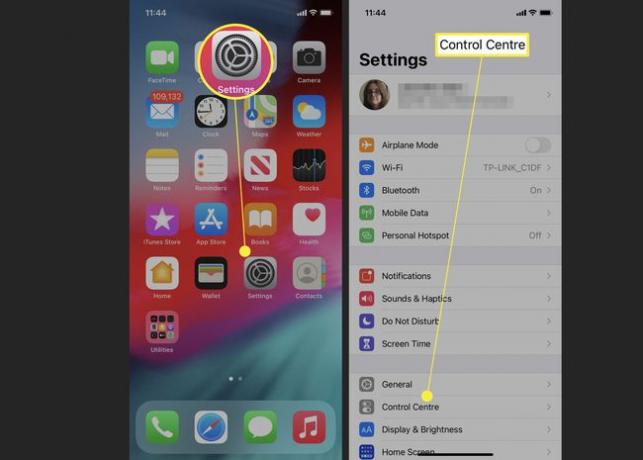
[画面の記録]まで下にスクロールします。
-
をタップします + (緑のプラス)その横にロゴ。
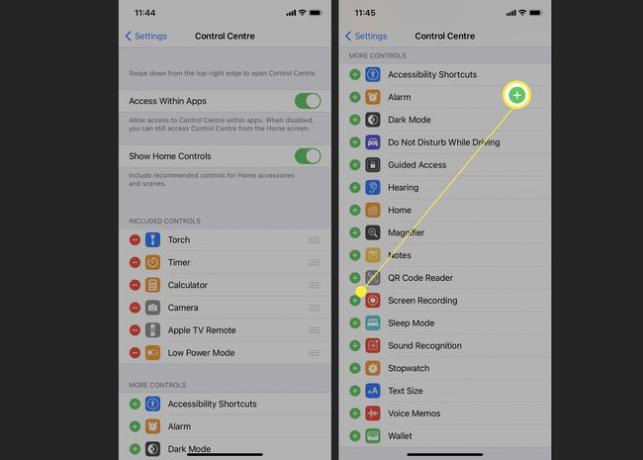
画面記録 コントロールがあなたに追加されました コントロールセンター.
iPhone12で画面を記録する方法
コントロールセンターに関連するオプションを追加すると、iPhone12で画面を記録するのは簡単です。 iPhone12で画面を記録する方法を説明しているので読んでください。
-
iPhoneで、画面の右上隅から下にスワイプします。
これは、ロック画面から、またはiPhone12のロックが解除されているときに実行できます。
をタップします 画面記録 アイコン。
録音が始まるまで3秒待ちます。
これで、記録を停止するまで、画面上のすべてが記録されます。
画面の記録を停止するには、画面の左上にある赤いステータスバーをタップします。
-
タップ やめる.
![コントロールセンターの[画面の記録]ボタンと[記録の停止]ボタンが強調表示されたiPhone](/f/6f617630d4f81092f9d97b19f4af1965.jpg)
ビデオは自動的にに保存されます 写真.
iPhone12でサウンドを使って録音をスクリーニングする方法
デフォルトでは、画面の録音中に音声は録音されません。 たとえば、画面の録音中に音声のナレーションを録音したい場合は、1つの簡単な設定を変更するだけです。 これが何をすべきかです。
-
iPhoneで、画面の右上隅から下にスワイプします。
これは、ロック画面から、またはiPhone12のロックが解除されているときに実行できます。
を長押しします 画面記録 アイコン。
タップ マイクオン。
-
タップ 録音を開始します。
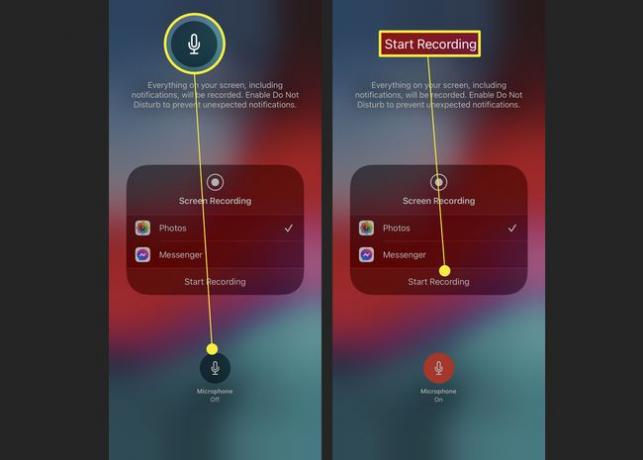
これで、画面を音声で録音しているので、一緒に話すことができます。
画面の記録を停止するには、画面の左上にある赤いステータスバーをタップします。
タップ やめる.
ビデオは自動的にに保存されます 写真.
画面の記録にはどのような制限がありますか?
iPhone12にすべてを記録することはできません。 ここでの最大の問題は、Netflix、Disney +、Amazon PrimeVideoなどのストリーミングアプリを録画できないことです。 そうしないと、ストリーミングしている番組を海賊版にする可能性があり、サービスの利用規約に違反する可能性があるためです。
ただし、ほとんどの場合、プレイしているゲームのクリップを含め、iPhone12に何でも記録できます。
通知や電話も記録されるので、画面を記録するときはいつでもサイレントモードをオンに切り替えることをお勧めします。
画面の記録設定をどのように調整しますか?
一言で言えば、あなたはできません。 調整できる唯一のオプションは、写真に記録して保存する代わりに、FacebookMessengerブロードキャストを開始する機能です。 クリップの解像度やビデオ品質を調整することはできません。
画面の記録が保存されると、次のことが可能になります。 写真アプリでビデオクリップをトリミングして編集する.
